
Gabriel Brooks
0
847
94
 Comme beaucoup de gens qui ont une vie bien remplie et occupée, il est très difficile de trouver le temps d'écrire une entrée de blog. Il existe de nombreux plugins Firefox disponibles pour les blogs, tels que les trois Joel décrits précédemment dans son article. Cependant, lorsque j'ai découvert ScribeFire et rédigé une critique du logiciel Comment bloguer mieux depuis votre navigateur avec Scribefire Comment bloguer mieux depuis votre navigateur avec Scribefire, l'une des choses qui m'a impressionné est la possibilité de créer un article de blog modèle.
Comme beaucoup de gens qui ont une vie bien remplie et occupée, il est très difficile de trouver le temps d'écrire une entrée de blog. Il existe de nombreux plugins Firefox disponibles pour les blogs, tels que les trois Joel décrits précédemment dans son article. Cependant, lorsque j'ai découvert ScribeFire et rédigé une critique du logiciel Comment bloguer mieux depuis votre navigateur avec Scribefire Comment bloguer mieux depuis votre navigateur avec Scribefire, l'une des choses qui m'a impressionné est la possibilité de créer un article de blog modèle.
Pour moi, cette fonctionnalité vaut son pesant d'or, car beaucoup d'efforts sont nécessaires lors de la rédaction d'une entrée de blog pour mettre en forme correctement mon message avec Google Ads et des images. Dans cet article, je vais configurer ScribeFire pour qu'il gère automatiquement le formatage. De cette façon, tout ce que vous avez à faire est d'ouvrir ScribeFire et d'assembler le contenu. L'ensemble du formatage et du positionnement des annonces est automatiquement inséré, et vous n'avez même pas à y penser..
Configurer ScribeFire
Vous pouvez installer le plug-in ScribeFire pour Firefox, Chrome ou Safari - alors espérons-le, vous êtes couvert. Vous pouvez accéder à ScribeFire à partir du menu Outils, appuyer sur F8 ou cliquer sur l’icône ScribeFire dans la barre d’outils supérieure ou inférieure de votre navigateur..
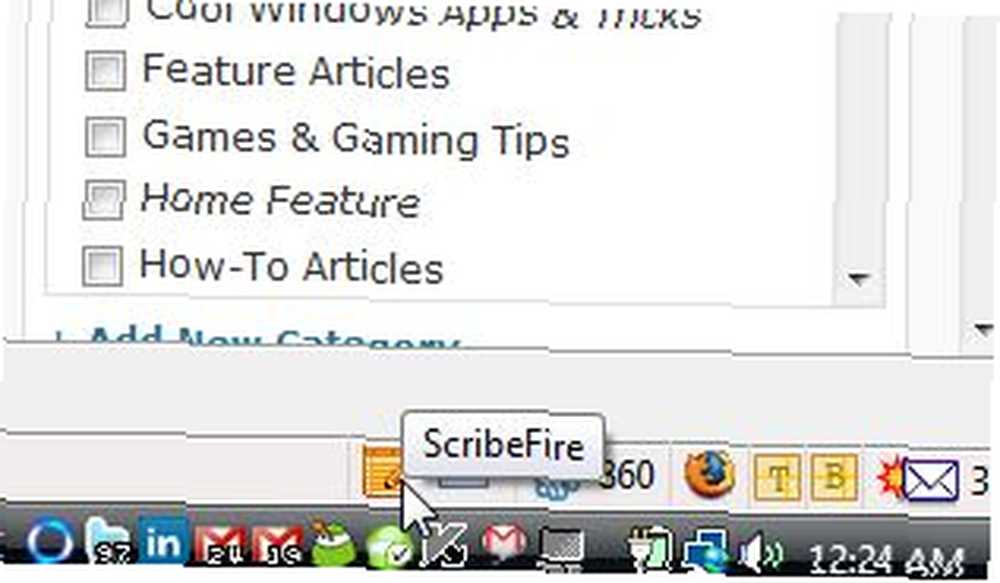
J'ai déjà couvert toutes les fonctionnalités de blogging de mon précédent commentaire. Comment bloguer mieux depuis votre navigateur avec Scribefire Comment bloguer mieux depuis votre navigateur avec Scribefire de ce logiciel, si vous n'êtes pas sûr de savoir comment utiliser ScribeFire, assurez-vous pour vérifier cela en premier. Ce que je vraiment vouloir se concentrer ici est la section de configuration où vous pouvez pré-formater les messages lorsque vous cliquez sur le “blog cette” bouton pour une page Web particulière. Vous pouvez accéder à cette fonctionnalité en cliquant sur le bouton de configuration..
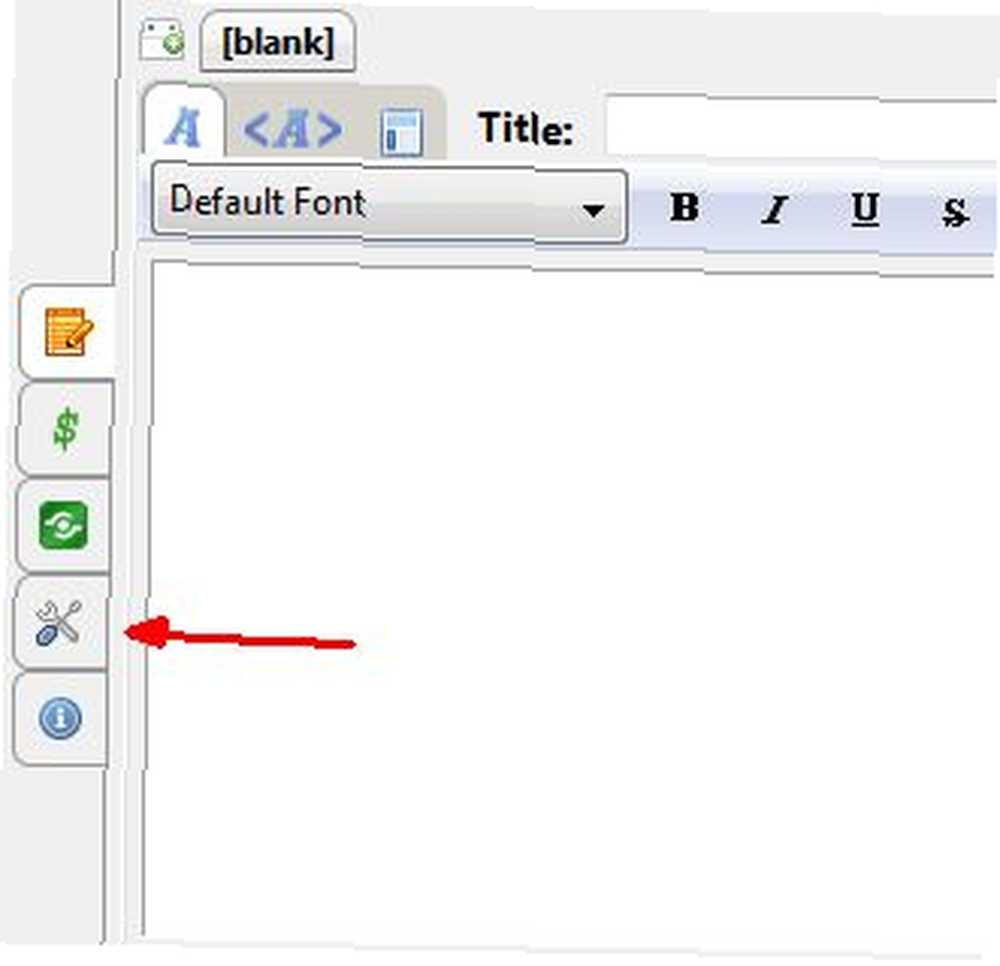
Cela ouvre la page où vous pouvez développer votre modèle de publication de blog. Dans mon cas, je vais faire deux choses - configurer le modèle d'annonce Google et incorporer un mot sélectionné de la page Web pour insérer et mettre en forme les premières images de l'article..
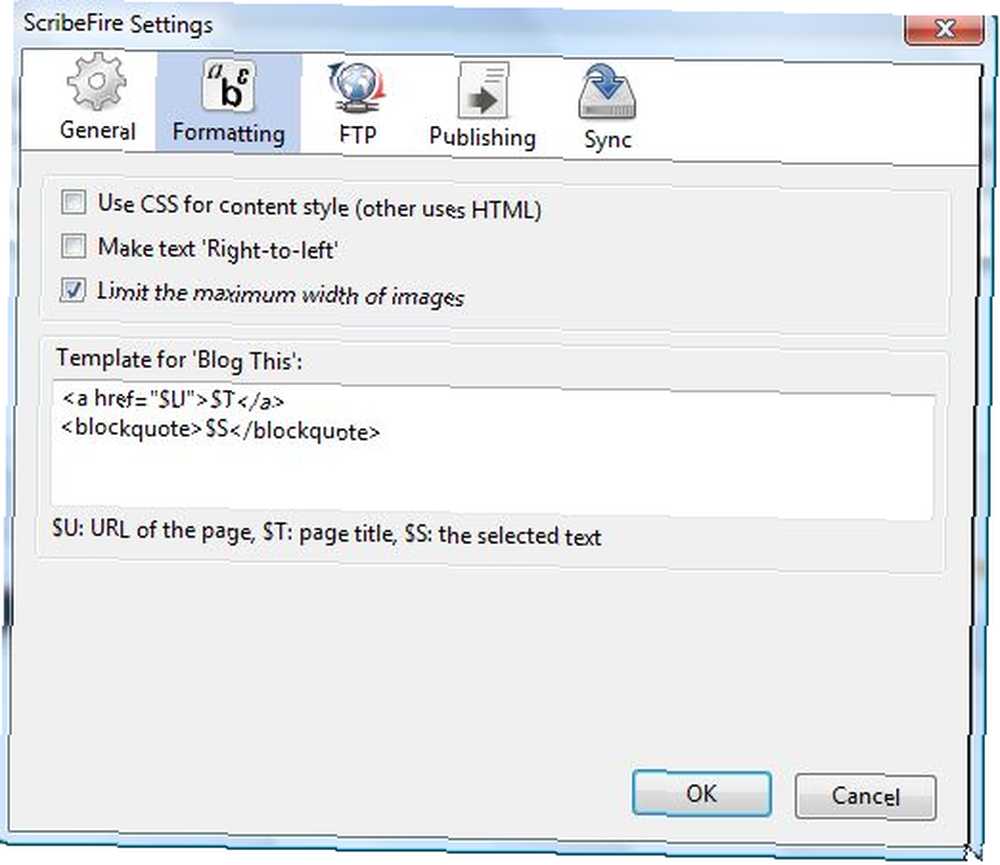
Le texte dans le champ de modèle ci-dessus est le modèle par défaut que vous trouverez après la première installation de ScribeFire. Fondamentalement, il est configuré pour citer l'URL ($ U), le titre de la page ($ T) et le texte de la page Web que vous avez sélectionnée ($ S). Dans mon cas, le modèle insère une image d'en-tête dynamique, des champs de contenu que vous pouvez renseigner, puis Google Ad à côté d'une autre image..
Voici comment se présente la configuration de Google Ad sur mon blog existant (actuellement, je dois copier et coller ce contenu chaque fois que j'écris une nouvelle entrée)..
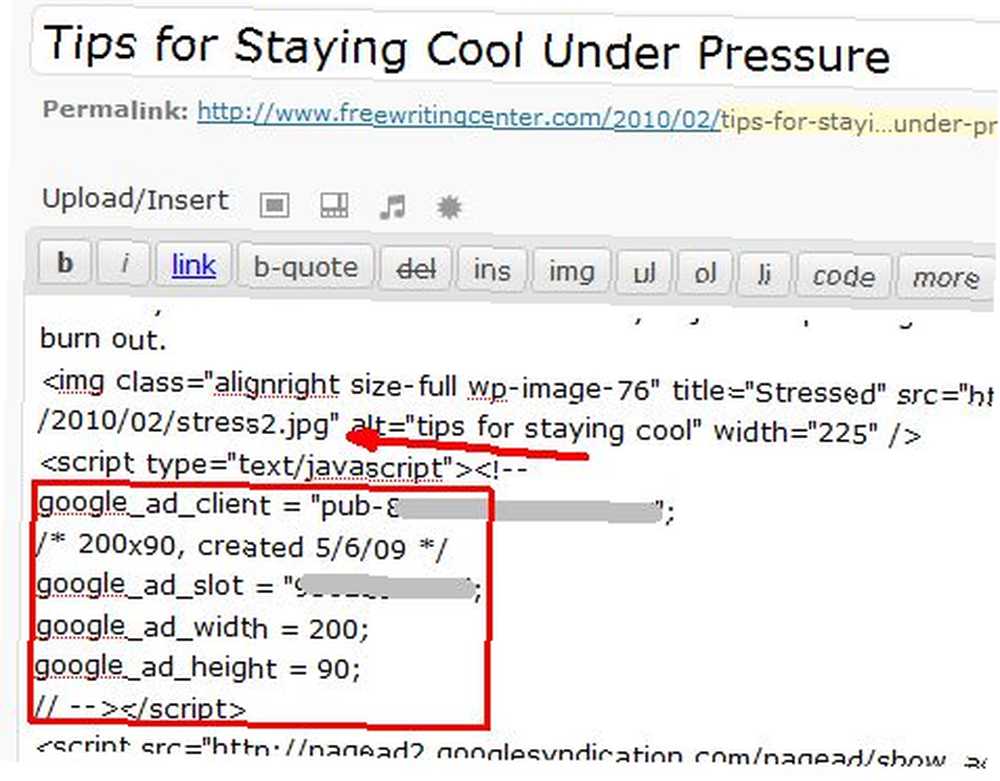
Ce sont les deux éléments que vous devez créer de manière dynamique avec ScribeFire - l’annonce Google et l’image, qui changeront en fonction de votre publication. Étant donné que vous pouvez surligner du texte sur une page Web et que cela devient la variable $ S dans votre modèle ScribeFire, vous pouvez l'exploiter et l'utiliser pour générer un nom d'image différent dans chaque modèle..
Voici à quoi cela ressemblerait.
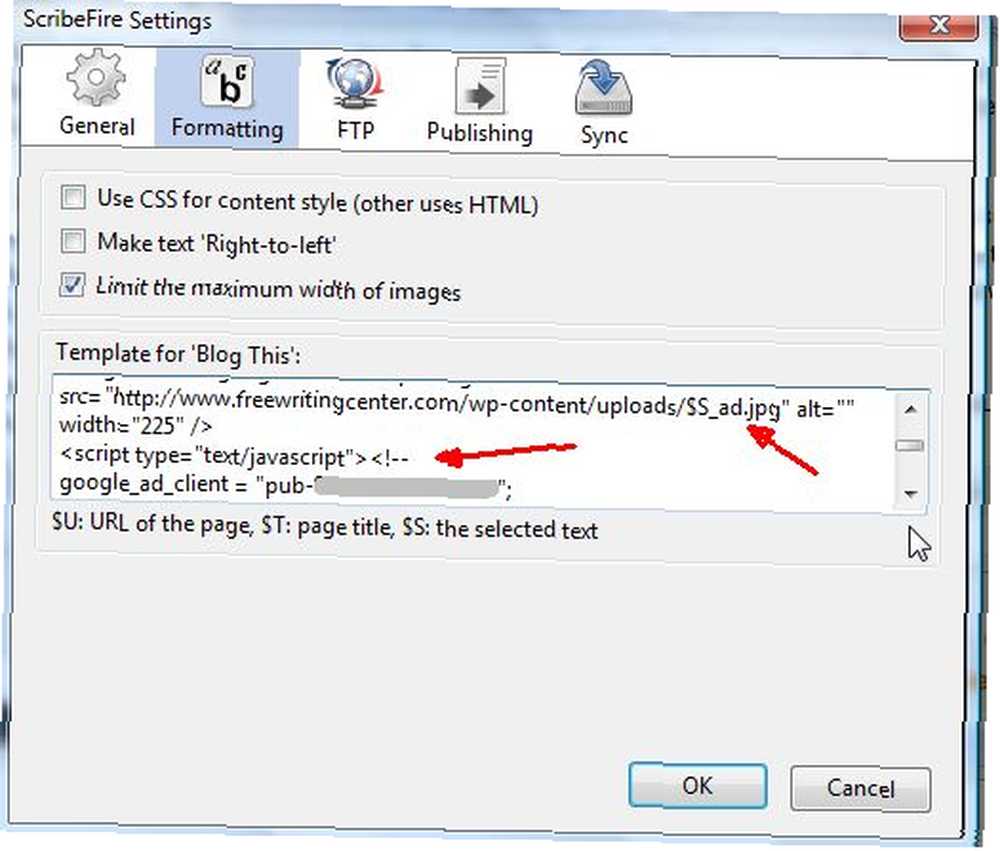
Dans le modèle, vous pouvez créer un lien vers des images de votre zone de téléchargement à l’aide de la variable $ S, qui vous permet de nommer votre image en sélectionnant d’abord un mot sur une page Web et en cliquant sur le bouton ScriptFire. “Blog cette” lien. Dans mon exemple, j'ai utilisé $ S_intro et $ S_ad, alors maintenant, si je mets en surbrillance le mot “ordinateur,” l'entrée de blog nommera automatiquement l'image d'introduction “computer_intro.jpg” et l'image publicitaire “computer_ad.jpg” - tout ce que vous avez à faire est de télécharger des images avec ces noms et la publication les affichera correctement.
Voici à quoi ressemble un article de ScriptFire après avoir mis le mot en surbrillance “Les alertes” sur une page Web, puis cliquez sur “Blog cette”.

Il n'est pas nécessaire de saisir ce code chaque fois que vous rédigez une entrée de blog. Les images et le code d'annonce Google sont générés automatiquement. Il vous suffit d'écrire votre message. Ici, j'ai téléchargé les fichiers avec les noms propres dans la section média de mon blog..
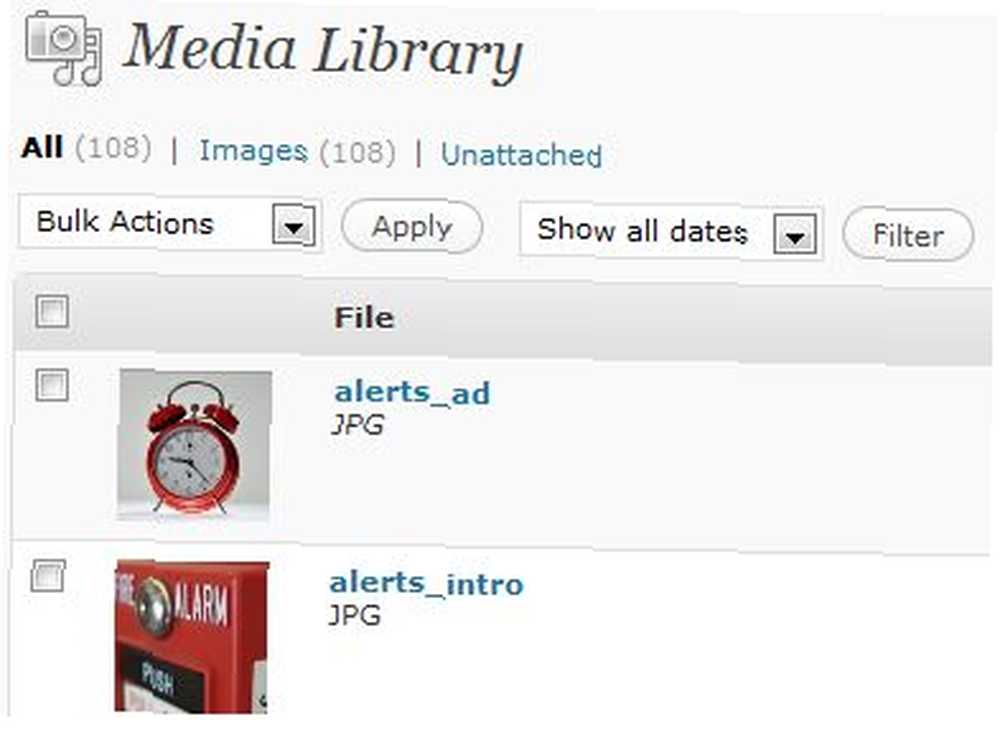
Une fois que j'ai rempli les champs du modèle de publication de blog pour le contenu, il ne reste plus qu'à publier et tout est correctement formaté automatiquement. C'est l'une des méthodes les plus rapides et les plus simples pour rédiger une entrée de blog bien formatée en un clic..
Voici le blog après la publication de ScribeFire.
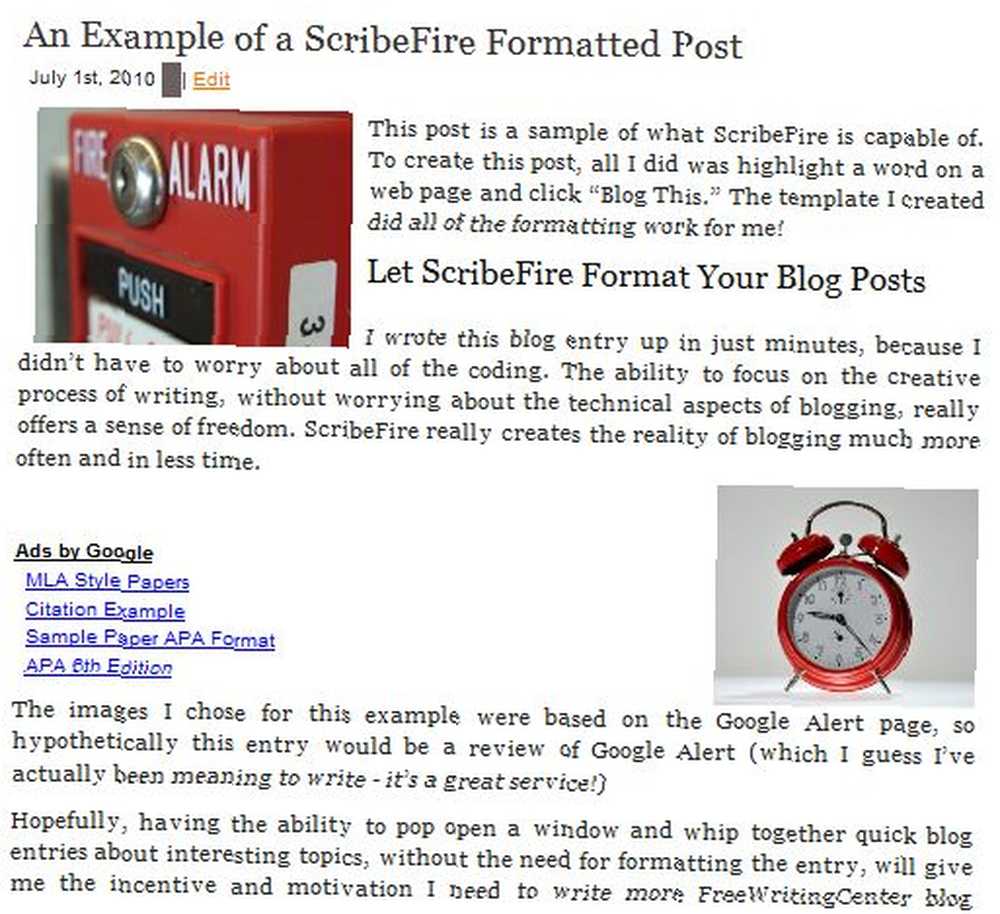
Maintenant que le modèle est correctement configuré, la création d’un nouveau message n’est plus qu’un processus en trois étapes. Tout d’abord, mettez en surbrillance un mot sur n’importe quelle page Web pour laquelle vous souhaitez nommer les images, puis cliquez sur “Blog cette” dans le menu ScribeFire. Deuxièmement, téléchargez les images avec les noms corrects dans votre zone de téléchargement. Enfin, remplissez les champs de contenu avec votre écriture. Pas besoin de s'inquiéter du formatage, écrivez simplement!
Si vous le souhaitez, vous pouvez créer de manière créative en utilisant les variables de titre et d'URL dans votre modèle. Vous pourriez peut-être créer une introduction générique mentionnant le lien et le titre de cette page Web. Quelle que soit la configuration de votre modèle, cela vous fera gagner beaucoup de temps lors de l'ajout de nouveau contenu à votre blog chaque fois que la motivation vous en dit.
Avez-vous déjà essayé d'utiliser le “Blog cette” caractéristique de ScribeFire? Quelle est votre opinion à ce sujet? Cela vous a-t-il fait gagner du temps avec vos efforts de blogging? Partagez vos idées dans la section commentaires ci-dessous.











